TUTORIAL MEMBUAT TEKS USANG DENGAN PHOTOSHOP
Setelah beberapa saat blog IDEsainesia vakum tanpa apdet artikel, maka ijinkan saya pada kesempatan ini berbagi Tutorial Membuat Teks Usang dengan Photoshop. Penampakannya seperti terlihat dibawah ini.
Sebenarnya membuat efek seperti ini cukup mudah, namun karena ada beberapa orang yang rikues dan bertanya; hae bro, gimana sih cara bikin tulisan yang ‘grawul-grawul’ seperti ini? Nah semoga beberapa langkah mudah berikut ini bisa memberikan petunjuk bagi kalian untuk membuat yang lebih bagus lagi. Simak yuk!
Bahan-bahan bisa di download dari link berikut:
Klik skrinsut tutorial untuk memperbesar.
LANGKAH 1
Buka Photoshop. Buat dokumen baru 1000 x 600 pixel dengan begron warna merah. Masukkan teks IDEsainesia yang telah didownload dan tempatkan diatas layerbegron.
LANGKAH 2
Masukkan tekstur grunge ke dalam dokumen dan letakkan diatas layer teks. Ctrl+klikpada layer teksture sehingga muncul area seleksi kemudian sembunyikan denganikon mata pada sisi kiri layer. Duplikat layer teks IDSN (Ctrl+J) lalu sembunyikan layer tersebut.
LANGKAH 3
Aktifkan layer teks utama dan klik tombol ‘Add layer mask‘. Dan lihat penampakannya.
LANGKAH 4
Aktifkan layer teks copy dan berikan efek layer style Stroke dan Inner Glow dengan pengaturan seperti pada gambar.
HASIL AKHIR
KONKLUSI
Tutorial diatas adalah langkah sederhana dan to the point untuk menghasilkan teks usang dengan Photoshop. Untuk tahap lanjutkan, kalian bisa memodifikasi tekstur dengan menambahkan masking pada teks. Banyak cara lain yang telah tersebar di internet dan bisa dicoba untuk alternatif hasil lain.
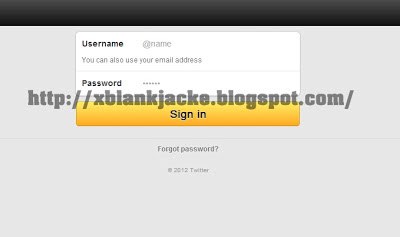

Comments
Post a Comment